Giải pháp cho vấn đề giới hạn kích thước của tệp được tạo có thể được yêu cầu trong các trường hợp thử nghiệm hoặc gỡ lỗi thiết bị mới, kiểm tra thông lượng, v.v. Vấn đề có thể được giải quyết bằng phương tiện tiêu chuẩn của hệ điều hành Microsoft Windows hoặc bằng cách sử dụng phần mềm bổ sung.
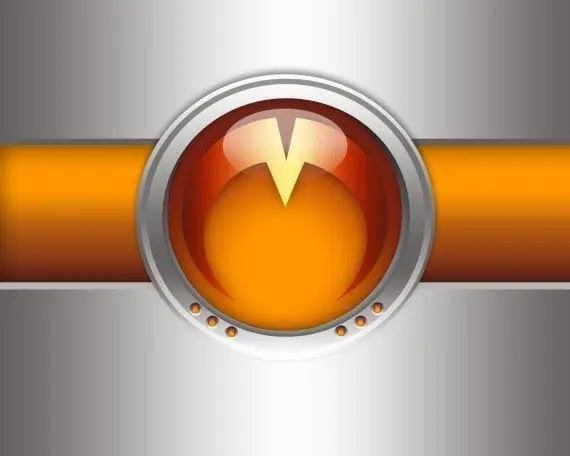
Cần thiết
- - Fsuitil;
- - BigByte.
Hướng dẫn
Bước 1
Nhấp vào nút "Bắt đầu" nằm ở góc dưới bên trái của màn hình máy tính để mở menu chính của hệ điều hành Microsoft Windows và chuyển đến mục "Chạy" để thực hiện quy trình giới hạn kích thước tệp đã tạo
Bước 2
Nhập cmd vào trường Mở và bấm OK để xác nhận rằng công cụ dòng lệnh đã chạy.
Bước 3
Nhập tệp fsuitil.exe createnew a b, trong đó a là tên của tệp sẽ được tạo và đường dẫn đầy đủ đến nơi nó được lưu và b là kích thước của tệp sẽ được tạo theo byte. Hành động này sẽ khởi chạy tiện ích tích hợp Fsuiil, tiện ích này có nhiệm vụ tạo một tệp mới với kích thước nhất định. Ví dụ: bạn có thể thử tạo một tệp văn bản 1 MB có tên "check": fsuitil.exe tệp createnew c: est check.txt 1048576.
Bước 4
Nhấn phím chức năng có nhãn Enter để áp dụng các thay đổi đã chọn.
Bước 5
Tải xuống và cài đặt ứng dụng BigByte trên máy tính của bạn. Ứng dụng này miễn phí và được phân phối miễn phí trên web. Kích thước của chương trình là 205 Kb.
Bước 6
Chạy tệp thực thi của tiện ích bigbyte.exe và nhập giá trị mong muốn cho tên tệp sẽ được tạo trong trường Tên tệp của cửa sổ chương trình mở ra.
Bước 7
Sử dụng menu thả xuống của dòng giới hạn kích thước để xác định số lượng mega-, giga- hoặc terabyte cần thiết trong tệp đang được tạo và nhấn nút Tạo để xác nhận việc thực hiện lệnh tạo tệp mới với kích thước được chỉ định.
Bước 8
Mở thư mục làm việc của ứng dụng BigByte và định vị tệp đã tạo.






